Cos'è in realtà NodeJS?
NodeJS è una piattaforma JavaScript open source utilizzata per lo sviluppo e l'esecuzione di servizi di back-end chiamati API (Advanced Programming Interfaces). Questi sono i servizi che attivano le applicazioni client come le app Web eseguite sul browser e le applicazioni mobili. NodeJS è importante perché queste applicazioni client sono solo una superficie che gli utenti possono vedere e con cui interagire. Oltre a questo, hanno bisogno di parlare con qualche servizio sul server o nel cloud per l'archiviazione dei dati, l'invio di email o notifiche push. È qui che entra in gioco NodeJS che consente agli utenti di creare applicazioni basate su server in JavaScript e produrre servizi di back-end in tempo reale che possono essere utilizzati per potenziare le applicazioni client.
Essendo altamente scalabile e superveloce, NodeJS è un'ottima scelta per lo sviluppo e quindi oggi vedremo come realizzare una semplice applicazione NodeJS.
Passaggio 1: installazione di NodeJS
Prima di passare alla fase di sviluppo, vediamo prima come installare NodeJS sui nostri desktop basati su Linux. Esistono in realtà diversi modi per installare NodeJS su un computer basato su Linux. Tuttavia, esamineremo solo due metodi per installare NodeJS.
Passaggio 1 (a): installazione di NodeJS utilizzando NVM
In questo metodo, useremo il Gestore versione nodo (NVM) per installare NodeJS. Un enorme vantaggio dell'utilizzo di questo è che non ci sono problemi di autorizzazione per l'utilizzo di NodeJS.
Prima di tutto, dobbiamo installare nvm che può essere fatto con il seguente comando:
$ wget -qO- https://raw.githubusercontent.com/nvm-sh/nvm/v0.35.1/installa.sh | bash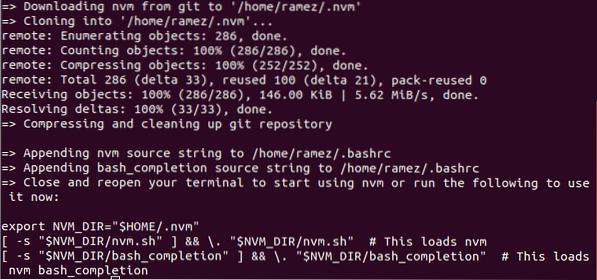
Questo comando aggiunge nvm al tuo profilo di percorso ed estrae tutti i dati di nvm nella directory ~/. nvm
Per verificare se nvm è stato installato correttamente, riavviare il terminale ed eseguire:
$ comando -v nvm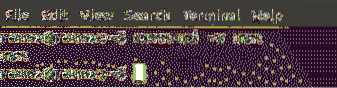
Se vedi nvm come output, allora è stato installato con successo.
Ora installeremo NodeJS e npm che è fondamentalmente un ecosistema di librerie NodeJS. Per fare ciò, esegui semplicemente il seguente comando che installerà la versione più recente di NodeJS:
$ nvm install nodePuoi anche installare qualsiasi versione specifica di NodeJS che desideri installare. Per questo tutorial, installeremo la versione 12 di NodeJS.
$ nvm installa v12.16.1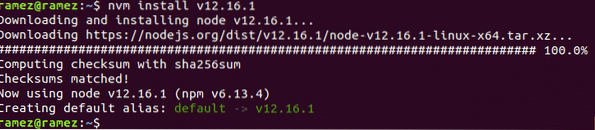
Una volta installato, puoi controllare le versioni installate di NodeJS e npm eseguendo i seguenti comandi:
$ nodo -v$ npm -v
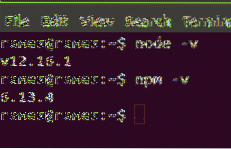
Passaggio 1 (b): installazione di NodeJS utilizzando il repository ufficiale di Ubuntu
Un enorme vantaggio dell'installazione di NodeJS in questo modo è che Ubuntu ha una versione stabile di NodeJS nel suo repository ufficiale.
Prima di tutto, verrà eseguito il seguente comando per aggiornare la cache apt del nostro sistema e i pacchetti alle ultime versioni in modo che non si verifichino problemi durante l'installazione:
$ sudo apt-get updateSuccessivamente, installeremo NodeJS con il seguente comando:
$ sudo apt install nodejsUna volta installato, puoi controllare la versione installata di NodeJS eseguendo il seguente comando:
$ nodo -v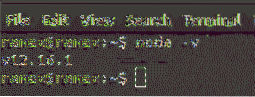
In questo metodo, dobbiamo anche installare npm, l'ecosistema delle librerie NodeJS. Questo può essere fatto inserendo il seguente comando nel terminale:
$ sudo apt install npmAllo stesso modo, puoi controllare la tua versione installata di npm eseguendo il seguente comando:
$ npm -v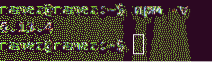
Passaggio 2: codifica di un'applicazione NodeJS
Per questo tutorial, creeremo un semplice server HTTP che ascolterà il client sulla porta numero 8080 e restituirà Hello World come risposta al client. Quello che segue è il codice completo:
let http = require('http')server = http.createServer(funzione(richiesta, risposta)
risposta.write('Ciao mondo')
risposta.fine()
)
server.ascolta(8080)
console.log ("Server in esecuzione")
Esaminiamo ora ogni riga di codice per capire cosa sta realmente accadendo qui.
Spiegazione del codice:
In Node JS sono disponibili alcuni moduli integrati built. Queste sono funzioni che sono già state definite in NodeJS e forniscono determinate funzionalità nelle nostre applicazioni. Questi moduli possono essere importati utilizzando il richiedere parola chiave.
let http = require('http')Nella prima riga del nostro codice, stiamo importando il modulo HTTP integrato di NodeJS. Il modulo HTTP viene utilizzato qui in modo che possiamo creare un server nella nostra applicazione in grado di ascoltare le richieste HTTP su una determinata porta.
server = http.createServer(funzione(richiesta, risposta)Qui usiamo un metodo del modulo HTTP chiamato createServer che, come dice il nome, crea un'istanza del server. In questo, passiamo qui una funzione che richiede due parametri: un oggetto di richiesta e un oggetto di risposta. Ora ogni volta che viene effettuata una richiesta al nostro server, verrà chiamata questa funzione. L'oggetto risposta viene caricato con i dettagli sulla richiesta che è stata fatta e l'oggetto risposta è qualcosa che possiamo usare per inviare una risposta al client.
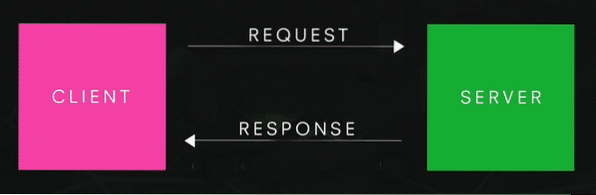
risposta.fine()
Qui, risposta.write è usato per scrivere una risposta al client. Ecco come si possono stampare le cose sul browser. In questo caso, questo ci permetterà di stampare Ciao mondo sul browser. La risposta.end() fa sapere al browser che la richiesta è terminata e invia la risposta al browser.
server.ascolta(8080)console.log ("Server in esecuzione")
Il server.la funzione di ascolto viene utilizzata qui dal nostro server per ascoltare il client sulla porta numero 8080. È importante notare che qualsiasi porta disponibile può essere utilizzata qui. L'ultima linea di console.log viene utilizzato per stampare qualsiasi cosa sul terminale. In questo caso, stiamo stampando Server in esecuzione in modo che sappiamo che il server è stato avviato.
Passaggio 3: eseguire e testare la nostra applicazione NodeJS
Ora che abbiamo scritto il nostro codice e capiamo cosa sta succedendo, eseguiamolo e testiamo se funziona o meno. Per fare ciò, apri la directory, dove hai salvato il tuo file contenente il codice NodeJS sopra e insieme a questo, apri anche il terminale. Per eseguire un file NodeJS, digita semplicemente il seguente comando nel terminale:
$ nome file del nodo.jsnome file qui si riferisce al nome del tuo file. Nel mio caso, ho memorizzato il mio codice in un file chiamato sample.js. Vedi sotto:
$ campione del nodo.js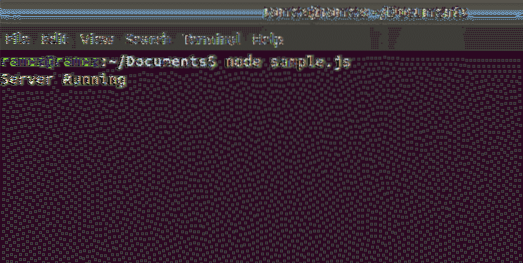
Ora il nostro server sembra essere in esecuzione. Controlliamo ora se la nostra risposta è stata inviata al cliente. Per fare ciò, apri il browser e inserisci localhost: port. Nel mio caso, eseguirò il comando: localhost:8080. Vedere l'immagine qui sotto per una migliore comprensione:
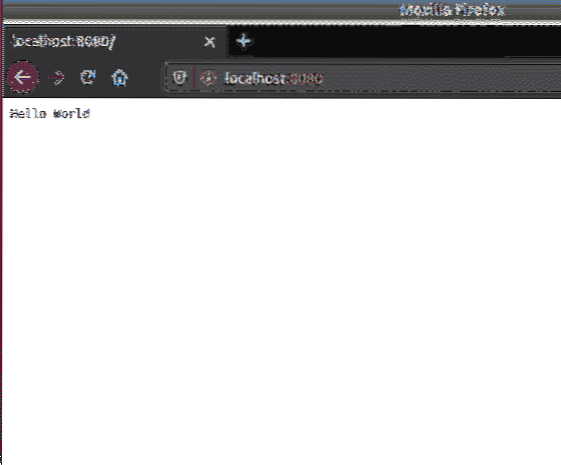
Possiamo vedere chiaramente il nostro output Ciao mondo visualizzato sulla pagina. Voilà, siamo riusciti a creare un semplice server NodeJS.
Perché usare NodeJS rispetto alle sue alternative??
Nel mondo di oggi, JavaScript ha completamente cambiato il volto dello sviluppo web. Ciò ha quindi portato NodeJS a diventare una scelta popolare per lo sviluppo back-end. Oltre a utilizzare JavaScript come nucleo, NodeJS è molto veloce, estremamente flessibile e ottimo per la prototipazione e lo sviluppo agile. Inoltre, utilizzando NPM (Node Package Manager) come ecosistema, che è il più grande ecosistema disponibile per le librerie open-source, garantisce più strumenti e moduli agli sviluppatori che aumentano ulteriormente la sua domanda. Tutti questi motivi lo rendono un'ottima scelta per lo sviluppo web.
 Phenquestions
Phenquestions


